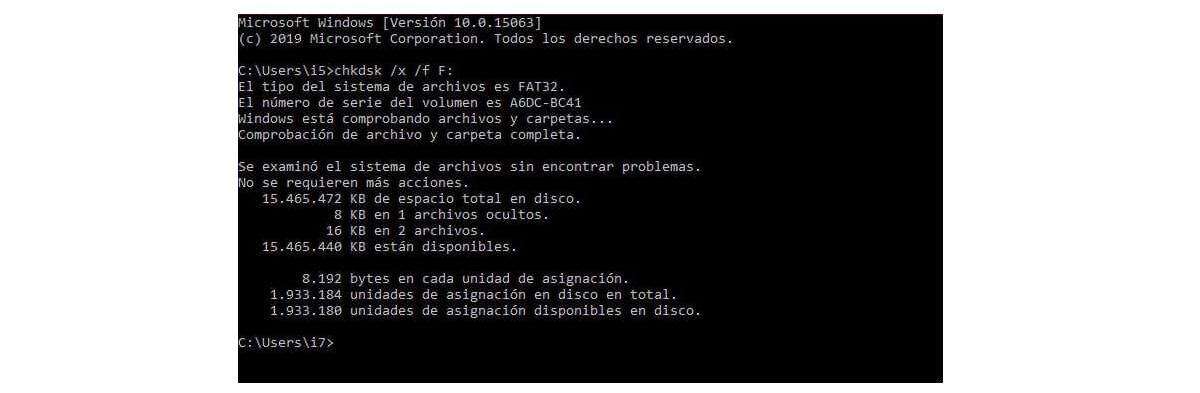યુએસબી એ ખૂબ ઉપયોગી નાના મેમરી સ્ટોરેજ ડિવાઇસ છે, પરંતુ જો તેનો વધુ ઉપયોગ કરવામાં આવે તો તે નિષ્ફળ થઈ શકે છે. તે હોઈ શકે કે આપણે તેનો ઉપયોગ કરવા માંગીએ છીએ અને તે યુએસબી લખાણ સુરક્ષિત છે અથવા તે અમારું કમ્પ્યુટર તેને શોધી શકતું નથી કારણ કે તે ક્ષતિગ્રસ્ત છે.
પરંતુ નિરાશ ન થશો, અમે આપણી યુએસબીને ફરીથી પ્રાપ્ત કરી શકીશું અને તે ફરીથી કાર્ય કરશે. આગામી પોસ્ટમાં અમે તમને આપીશું ક્ષતિગ્રસ્ત યુએસબીને ફોર્મેટ કરવા માટે સૂચનાઓ આવશ્યક છે અને તમે સમસ્યાઓ વિના તેનો ફરીથી ઉપયોગ કરી શકો છો.
શું આપણા પીસી યુએસબી શોધી કા detectે છે?
ધ્યાનમાં રાખવા માટે પ્રથમ વસ્તુ છે જુઓ કે અમારા પીસી યુએસબી ડ્રાઇવને શોધે છે. જો નહીં, તો અમે ક્ષતિગ્રસ્ત ઉપકરણને સુધારવા અથવા ફોર્મેટ કરી શકશે નહીં. તેને તપાસવા માટે, અમે આ સરળ પગલાંને અનુસરો:
- અમે અમારા પીસીના યુએસબી પોર્ટમાં એકમ રજૂ કરીએ છીએ. જો તે કામ કરતું નથી, તો અમે તેને બીજા બંદરમાં શામેલ કરીએ છીએ અથવા થોડુંક ફૂંકાવીને યુએસબી અને પોર્ટ સ્લોટ સાફ કરીએ છીએ (શક્ય છે કે ત્યાં ધૂળ અથવા ગંદકી છે જે સાચા વાંચનને અટકાવે છે).
- જો યુએસબી અમને વાંચતું નથી, તો અમે તેને એક અલગ પીસીમાં દાખલ કરવાનો પ્રયાસ કરીએ છીએ. કદાચ તે આપણા પીસી સાથે સમસ્યા છે, યુએસબી સાથે નહીં.
- અમે «ઉપકરણો accessક્સેસ કરીએ છીએ અને યુએસબીએ અમને શોધી કા if્યું છે કે કેમ તે જુઓ.
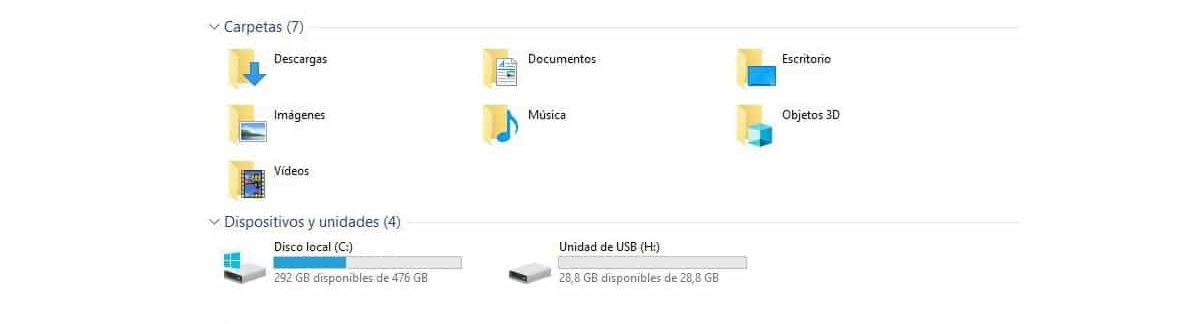
જો આપણી operatingપરેટિંગ સિસ્ટમ હજી પણ યુએસબી ડ્રાઇવ શોધી કા .ો, તમારો સાચવેલો ડેટા બગડેલ હોઈ શકે છે પરંતુ આપણે તેને ફોર્મેટ કરી શકીએ છીએ.
જો અમારા પીસી યુ.એસ.બી. શોધી કા caseે છે, તો તમારે પ્રથમ વસ્તુ કરવી જોઈએ એકમ બરાબર કાર્ય કરે છે કે કેમ તે તપાસો. આ માટે અમે જઈશું:
- "ઉપકરણો" અને "ઉપકરણો અને એકમો" માં, અમે યુએસબી ડ્રાઇવ પર જમણું ક્લિક કરીશું અને "એકમની મિલકતો" accessક્સેસ કરીશું.
- આગળ, અમે ડિવાઇસની સ્થિતિ જોવા માટે "હાર્ડવેર" ટ tabબ પર જઈશું: અહીં તે દેખાશે જો ઉપકરણ યોગ્ય રીતે કાર્ય કરી રહ્યું છે.
જો અમને સંદેશ મળે કે તે યોગ્ય રીતે કાર્ય કરે છે, તો આપણે ભવિષ્યમાં ફરીથી તેનો ઉપયોગ કરવા માટે યુએસબીને ફોર્મેટ કરી શકીએ છીએ. એટલે કે, આપણે યુએસબી મેમરીમાં રહેલી દરેક વસ્તુને દૂર કરવી પડશે. તે માટે, આપણે DiskPart નો ઉપયોગ કરીશું.
તમારી ક્ષતિગ્રસ્ત યુએસબીને સુધારવા અને ફોર્મેટ કરવાની પદ્ધતિઓ

ફૂલપ્રૂફ પદ્ધતિ: ડિસ્કપાર્ટ
ડિસ્કપાર્ટ વિંડોઝ operatingપરેટિંગ સિસ્ટમ્સમાં એકીકૃત એક સાધન છે જે અમને સ્ટોરેજ એકમોને ગોઠવવા માટે પરવાનગી આપે છે. ટૂલને Toક્સેસ કરવા માટે, આપણે આપણા પીસીના નીચે ડાબી બાજુની શોધ પર ક્લિક કરીશું અને આપણે ડિસ્કપાર્ટ લખીશું આદેશ ચલાવો (હંમેશાં વ્યવસ્થાપક તરીકે).
એકવાર ડિસ્કપાર્ટની અંદર, આપણે આદેશને અમલ કરીશું "સૂચિ ડિસ્ક" કન્સોલ પર લખીને. અમે ENTER દબાવો અને અમને અમારા પીસી સાથે જોડાયેલા તમામ સ્ટોરેજ ડિવાઇસેસની સૂચિ મળશે. અહીં અમે અમારી યુએસબી શોધીએ છીએ (જીબીમાં કદ જુઓ)
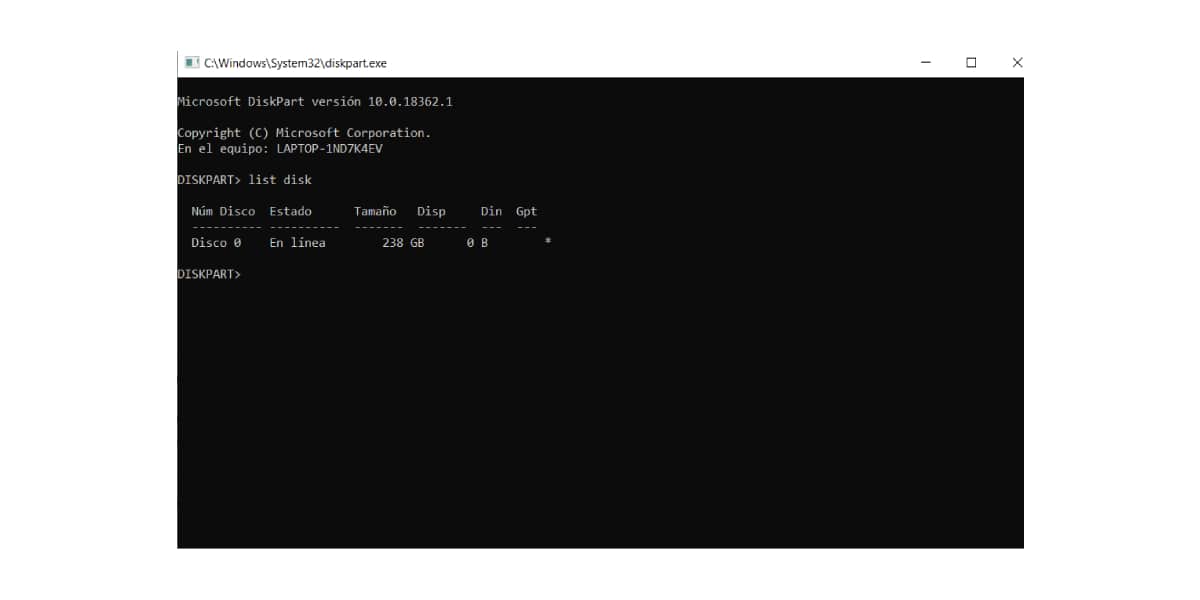
આગળ, આપણે આદેશ એક્ઝેક્યુટ કરીશું "ડિસ્ક એક્સ પસંદ કરો", તમારા કેસમાં યુ.એસ.બી. ને અનુરૂપ એવા નંબર દ્વારા એક્સને બદલવું. એટલે કે, જો તમને 4 ઉપકરણોની સૂચિ મળે અને તમારું તમારું ત્રીજી લીટીમાં હોય, તો અમે "સિલેક્ટ ડિસ્ક 3" મૂકીશું.
હવે સૌથી મહત્વપૂર્ણ પગલું આવે છે, કારણ કે આપણે આગળ વધવાના છીએ આપણે પસંદ કરેલા એકમમાંથી તમામ ડેટા કા deleteી નાખો. આપણે આદેશ લખીશું "ચોખ્ખો" અને ENTER દબાવો. વ Vઇલ, ડ્રાઇવ મેમરી ભૂંસી.
અહીં અમે યુએસબી પર પ્રાથમિક પાર્ટીશન બનાવવા અને ડ્રાઇવને ફોર્મેટ કરવા માટે આ સરળ આદેશોનું પાલન કરીશું જેથી તે ફરીથી વાપરી શકાય:
- "પાર્ટીશન પ્રાથમિક બનાવો”: અમે પ્રાથમિક પાર્ટીશન બનાવીએ છીએ.
- "પાર્ટીશન 1 પસંદ કરો”: અમે બનાવેલ પાર્ટીશનને પસંદ કરીએ છીએ.
- "સક્રિય": અમે પ્રાથમિક પાર્ટીશનને સક્રિય તરીકે ચિહ્નિત કરીએ છીએ.
- "બંધારણ fs = FAT32”: અમે યુએસબી ડ્રાઇવને ફોર્મેટ કરીએ છીએ.
પ્રક્રિયા થોડી મિનિટો લેશે. જ્યારે હું સમાપ્ત કરું છું, અમારી પાસે અમારી યુએસબી ડ્રાઇવનું ફોર્મેટ હશે, વાંચવા યોગ્ય અને સમસ્યાઓ વિના ફરીથી ઉપયોગમાં લેવા માટે તૈયાર છે. આપણે જે કર્યું છે તે યુએસબી ક્લીન છે અને અમે તેને નવું ફોર્મેટ આપ્યું છે.
જો યુએસબી હજી પણ નુકસાન અને બિનઉપયોગી છે, તો અમારી પાસે ખરાબ સમાચાર છે. તે કદાચ સમારકામ કરી શકાતી નથી અને તમારે નવી ખરીદી કરવાની જરૂર પડશે.
સીએચકેડીએસકે, આદેશ કે જે તમારી યુએસબી મેમરીને ફોર્મેટ કરતા પહેલા તેને સુધારશે
જો ડિસ્કપાર્ટ ટૂલ અમને ખાતરી આપતું નથી અથવા અમે યુએસબીનું સમારકામ કરવાનો પ્રયાસ કર્યા વિના તેને ફોર્મેટ કરવા માંગતા નથી, તો અમે નીચેનો વિકલ્પ પ્રસ્તાવિત કરીએ છીએ. Accessક્સેસ કરવા માટે CHKDSK આદેશ, આપણે જોઈએ સંચાલક તરીકે આદેશ ચલાવો «સેમીડી » કોર્ટાનાથી (અમારા પીસીનો નીચલો ડાબો ખૂણો ».
એકવાર અંદર સીએમડી (બ્લેક કન્સોલ), અમે આદેશ ચલાવીશું:chkdsk / x / f F:«. હંમેશાં અવતરણ વિના, અને અક્ષર એફ એ યુએસબીને સોંપેલ ડ્રાઇવના પત્રને અનુરૂપ છે, એટલે કે, તે જી, એચ, એન હોઈ શકે ...
આ આદેશ શું કરે છે ભૂલો માટે યુએસબી મેમરી તપાસો, અને જો તેને કોઈ મળે, તો તે તેને ઠીક કરવાનો પ્રયાસ કરશે. જો તે હજી પણ નુકસાન થયું છે, તો આપણે ડિસ્કપાર્ટ પસંદ કરવાનું રહેશે.
આદેશો અથવા કન્સોલ વિના USB ફોર્મેટ કરો
જો આપણે કન્સોલને accessક્સેસ કરવા માંગતા નથી અથવા આદેશોનો ઉપયોગ કરવા માંગતા નથી, તો અમે આપણી યુએસબીને પણ સરળ રીતે ફોર્મેટ કરી શકીએ છીએ. આ કરવા માટે, અમે "કમ્પ્યુટર" અથવા "ફાઇલ એક્સ્પ્લોરર" પર જઈશું અને યુએસબી ડ્રાઇવ પસંદ કરીશું અને જમણી ક્લિકથી આપણને "ફોર્મેટ" નો વિકલ્પ મળશે.
અમે વિકલ્પને અનચેક કરીશું «ઝડપી ફોર્મેટ » અને આપણે on પર ક્લિક કરીશુંપ્રારંભ કરો«. આ રીતે આપણે યુએસબીને ફોર્મેટ કરવા માટે મેળવીશું. નહિંતર, આપણે પહેલા વિકલ્પ (ડિસ્કપાર્ટ) ના પગલાંને અનુસરવું જોઈએ.
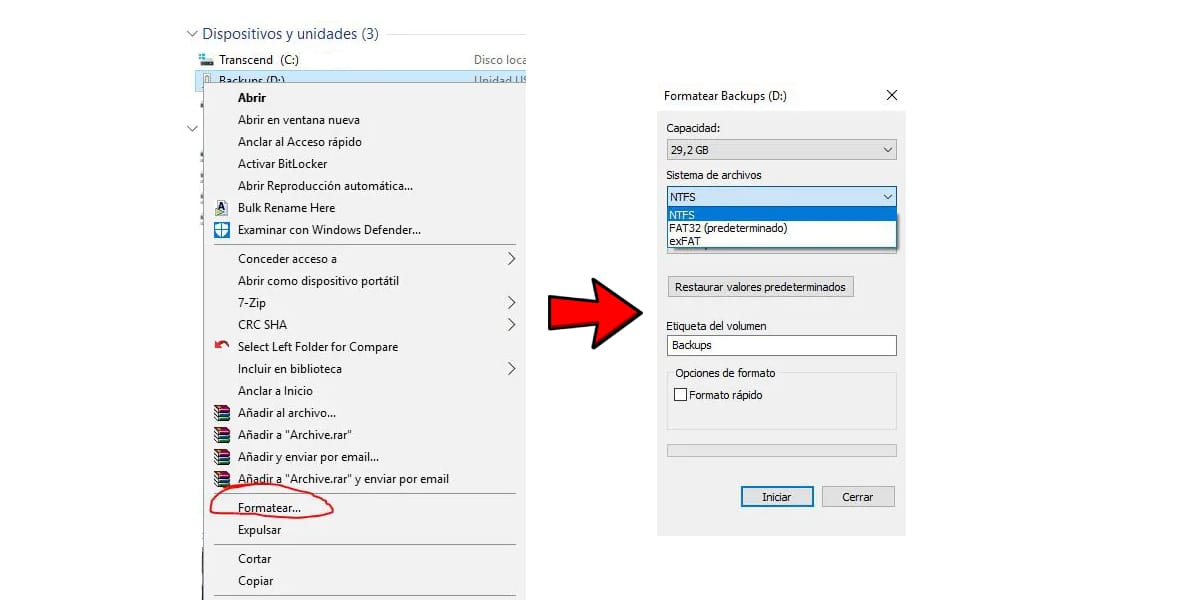
શું તમે તમારી દૂષિત યુએસબી ડ્રાઇવને ફોર્મેટ કરવામાં સક્ષમ થયા છો? શું આ પગલાઓ તમને યુએસબી ફોર્મેટ કરવામાં સમર્થ બનાવવામાં મદદ કરે છે? શું તમે કોઈ અન્ય પદ્ધતિ જાણો છો?અમને ટિપ્પણીઓમાં કહો અને અમે તમને મદદ કરવાનો પ્રયત્ન કરીશું.